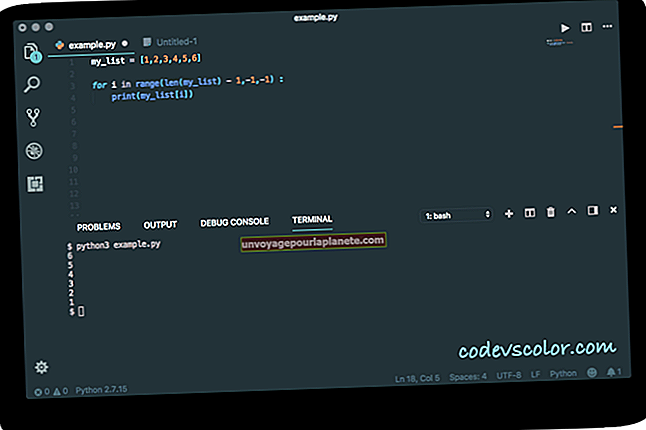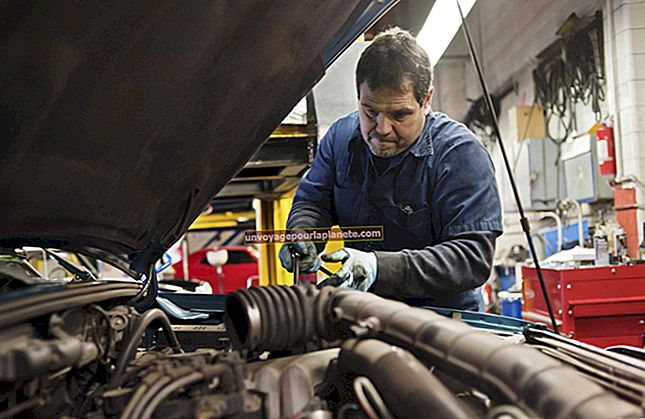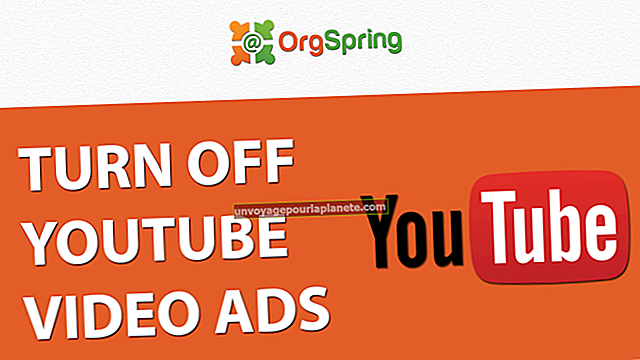எக்செல் இல் ஒரு PDF ஐ எவ்வாறு செருகுவது
மைக்ரோசாஃப்ட் எக்செல் பல வணிகங்களால் தரவை நிர்வகிக்கவும் ஒழுங்கமைக்கவும், விற்பனை புள்ளிவிவரங்கள் முதல் வாடிக்கையாளர்கள் அல்லது வேலைக்குச் சேர்ந்தவர்களுக்கான தொடர்புத் தகவல் வரை பயன்படுத்தப்படுகிறது. அடோப் உருவாக்கிய ஒரு வடிவமான PDF கோப்புகள் பொதுவாக ஆவணங்கள், படங்கள் மற்றும் பிற காட்சித் தகவல்களை பல்வேறு வகையான சாதனங்களில் அச்சிட அல்லது படிக்க எளிதான முறையில் சேமிக்கப் பயன்படுகின்றன. நீங்கள் PDF கோப்புகளை எக்செல் கோப்புகள் அல்லது மைக்ரோசாஃப்ட் வேர்ட் ஆவணங்கள் போன்ற பிற மைக்ரோசாஃப்ட் ஆபிஸ் கோப்பு வடிவங்களில் உட்பொதிக்கலாம். சில சந்தர்ப்பங்களில், நீங்கள் ஒரு PDF இலிருந்து தரவை ஒரு விரிதாள் நட்பு வடிவத்தில் பிரித்தெடுக்க விரும்பலாம் அல்லது ஒரு விரிதாளில் PDF க்கு ஹைப்பர்லிங்கை வைக்கலாம்.
எக்செல் இல் ஒரு PDF ஐ உட்பொதிக்கவும்
எக்செல் இல் ஒரு கோப்பை எவ்வாறு உட்பொதிப்பது என்பதைக் கற்றுக்கொள்வது கடினம் அல்ல. இது ஒரு PDF என்றால், முழுமையான ஜோடி கோப்புகளைப் படிக்க விரும்பும் எவருக்கும் மைக்ரோசாஃப்ட் ஆபிஸ் மற்றும் அடோப் ரீடர் போன்ற ஒரு PDF ரீடர் அல்லது ஒவ்வொரு வடிவங்களுடனும் இணக்கமான மற்றொரு மென்பொருள் நிரல் தேவைப்படும்.
எக்செல் PDF ஐ செருகுவதற்கு, முதலில் திறந்த எக்செல் இல் விரிதாள். பிறகு, கிளிக் செய்க தி "செருகு" ரிப்பன் மெனுவில் தாவல் மற்றும் கிளிக் செய்க தி "பொருள்" ஐகான் "உரை"கட்டளை சின்னங்களின் குழு.
இல் "பொருள்" உரையாடல் பெட்டி, தேர்ந்தெடுக்கவும் தி "புதிதாக உருவாக்கு" தாவல் மற்றும் தேர்ந்தெடுக்கவும்"அடோப் அக்ரோபாட் ஆவணம்" பட்டியலில் இருந்து. கோப்பு வடிவ விளக்கத்தில் "அடோப் அக்ரோபேட்" க்குப் பிறகு பதிப்பு எண் இருக்கலாம். என்பதை உறுதிப்படுத்திக் கொள்ளுங்கள் "ஐகானாகக் காண்பி" தேர்வுப்பெட்டி தேர்ந்தெடுக்கப்பட்டது. பிறகு, கிளிக் செய்க "சரி."
தேர்ந்தெடு தி PDF உங்கள் இயக்க முறைமையின் கோப்பு மெனுவைப் பயன்படுத்தி எக்செல் PDF ஐ இறக்குமதி செய்யச் சொல்ல நீங்கள் உட்பொதிக்க விரும்பும் கோப்பு. இது ஒரு ஐகானாக ஆவணத்தில் தோன்றும், அது தோன்ற விரும்பும் இடத்திற்கு இழுக்கலாம்.
அதற்கு பதிலாக ஒரு PDF உடன் இணைக்கவும்
சில சந்தர்ப்பங்களில், எக்செல் விரிதாள் கோப்பில் PDF ஐ நேரடியாக உட்பொதிக்க நீங்கள் விரும்பக்கூடாது. இது சில பயனர்களுக்கு குழப்பமாக இருக்கலாம் மற்றும் எக்செல் கோப்பை பெரிதாக்குகிறது. இது விரிதாளில் இருந்து தனித்தனியாக PDF ஐத் திருத்துவதற்கான உங்கள் திறனைக் குறைக்கும்.
இதற்கு மாற்றாக PDF கோப்பை ஆன்லைனில் வைப்பதும், அதை விரிதாளுக்குள் இணைப்பதும் ஆகும். கோப்பை உங்கள் நிறுவனத்தின் வலைத்தளத்திலோ அல்லது கோப்பு பகிர்வு சேவையிலோ வைக்கலாம் டிராப்பாக்ஸ், மைக்ரோசாஃப்ட் ஒன்ட்ரைவ் அல்லது Google இயக்ககத்தில். பின்னர், PDF கோப்பின் URL ஐப் பெற்று, அது உங்கள் வலை உலாவியில் வேலை செய்கிறது என்பதை சோதிக்கவும். அவ்வாறு செய்தால், போடு தி URL எக்செல் இல் ஒரு கலத்தில்.
இணைப்பு என்ன என்பதை விளக்க நீங்கள் கலத்தில் அல்லது அருகிலுள்ள கலத்தில் உரையை வைக்க விரும்பலாம். கூடுதலாக, கடவுச்சொல் பாதுகாக்கப்பட்ட PDF ஐ உருவாக்க அல்லது உங்கள் வலை அல்லது கோப்பு ஹோஸ்டிங் தளங்களில் அணுகல் கட்டுப்பாடுகளைப் பயன்படுத்த விரும்பலாம், யார் கோப்பை அணுக முடியும் என்பதைக் கட்டுப்படுத்தலாம்.
எக்செல் இல் மின்னஞ்சல் முகவரியைச் செருகவும்
விரிதாளில் ஒரு மின்னஞ்சல் முகவரியை தட்டச்சு செய்யலாம், விரிதாளைப் படிக்கும் நபர் அதைப் பெற உங்களைத் தொடர்பு கொள்ள விரும்பினால். சாதாரண கலத்தில் முகவரியை தட்டச்சு செய்க.
உங்களுக்கு மின்னஞ்சல் அனுப்ப இணைப்பை உருவாக்க விரும்பினால், பயன்படுத்தவும் ஹைப்பர்லிங்க் ஒரு சூத்திரத்தில் செயல்படுகிறது. ஒரு கலத்தில் "= HYPERLINK (mailto: [email protected]? Subject = விரும்பிய பொருள்" வைக்கவும், மாற்றவும் [email protected] உங்கள் முகவரி மற்றும் விரும்பிய விஷயத்துடன்.
கோப்புகளை ஒன்றாக இணைக்கவும்
நீங்கள் வலை வழியில் செல்ல விரும்பவில்லை என்றால், நீங்கள் PDF மற்றும் எக்செல் கோப்பையும் ஒன்றாக விநியோகிக்கலாம்.
நீங்கள் மின்னஞ்சல் மூலமாகவோ அல்லது ஸ்லாக் அல்லது மைக்ரோசாஃப்ட் அணிகள் போன்ற செய்தியிடல் தளத்திலோ அனுப்புகிறீர்கள் என்றால், அதே செய்தியுடன் இணைத்து அவை எவ்வாறு செயல்படுகின்றன என்பதைப் புரிந்து கொள்ளுங்கள். மாற்றாக, அவற்றை ஒரு ஜிப் கோப்பு அல்லது மற்றொரு காப்பக கோப்பில் வைக்கவும், இதனால் அவை ஒற்றை அலகு என பகிரப்படலாம்.
நிறுவன பகிர்வு இயக்ககத்தில் அல்லது நீங்கள் விரும்பும் கோப்பு பகிர்வு கருவியில் அதே கோப்புறையில் அவற்றை வைக்கலாம்.
PDF தரவை எக்செல் வரை பிரித்தெடுக்கவும்
உங்கள் PDF கோப்பில் உள்ளதைப் பொறுத்து, அதை நேரடியாக உங்கள் எக்செல் விரிதாளில் வைக்க விரும்பலாம்.
PDF இல் அட்டவணை அல்லது உரை தரவு இருந்தால், அதை நேரடியாக விரிதாளின் கலங்களுக்கு நகலெடுத்து ஒட்டலாம். நகல் மற்றும் ஒட்டு செயல்பாடு வடிவமைப்பைப் பாதுகாக்கவில்லை என்றால், அதை இன்னும் துல்லியமாக பிரித்தெடுக்க ஒரு சிறப்பு கருவியைப் பயன்படுத்தலாம்.
போன்ற ஆன்லைன் கருவிகள் இலவச மற்றும் திறந்த மூல நிரல் _PDFToText போன்ற காமட் டாக்ஸ் a_nd ஆஃப்லைன் கருவிகள் PDF கோப்புகளிலிருந்து வடிவமைக்கப்பட்ட உரையை பிரித்தெடுக்க உதவலாம் மற்றும் அவற்றை பிற வடிவங்களுக்கு மாற்றலாம் எக்செல், சொல் அல்லது வெற்று உரை. நீங்கள் விரும்பும் முடிவைக் கொடுக்கும் ஒன்றைக் கண்டுபிடிக்கும் வரை, நீங்கள் பல நிரல்களை முயற்சிக்க விரும்பலாம்.
சில சந்தர்ப்பங்களில், ஒரு PDF இல் வரைபடங்கள் இருந்தால், PDF இன் ஸ்கிரீன் ஷாட்டை எடுத்து அதை எக்செல் விரிதாள் கோப்பில் ஒரு படமாக உட்பொதிப்பது பயனுள்ளதாக இருக்கும்.